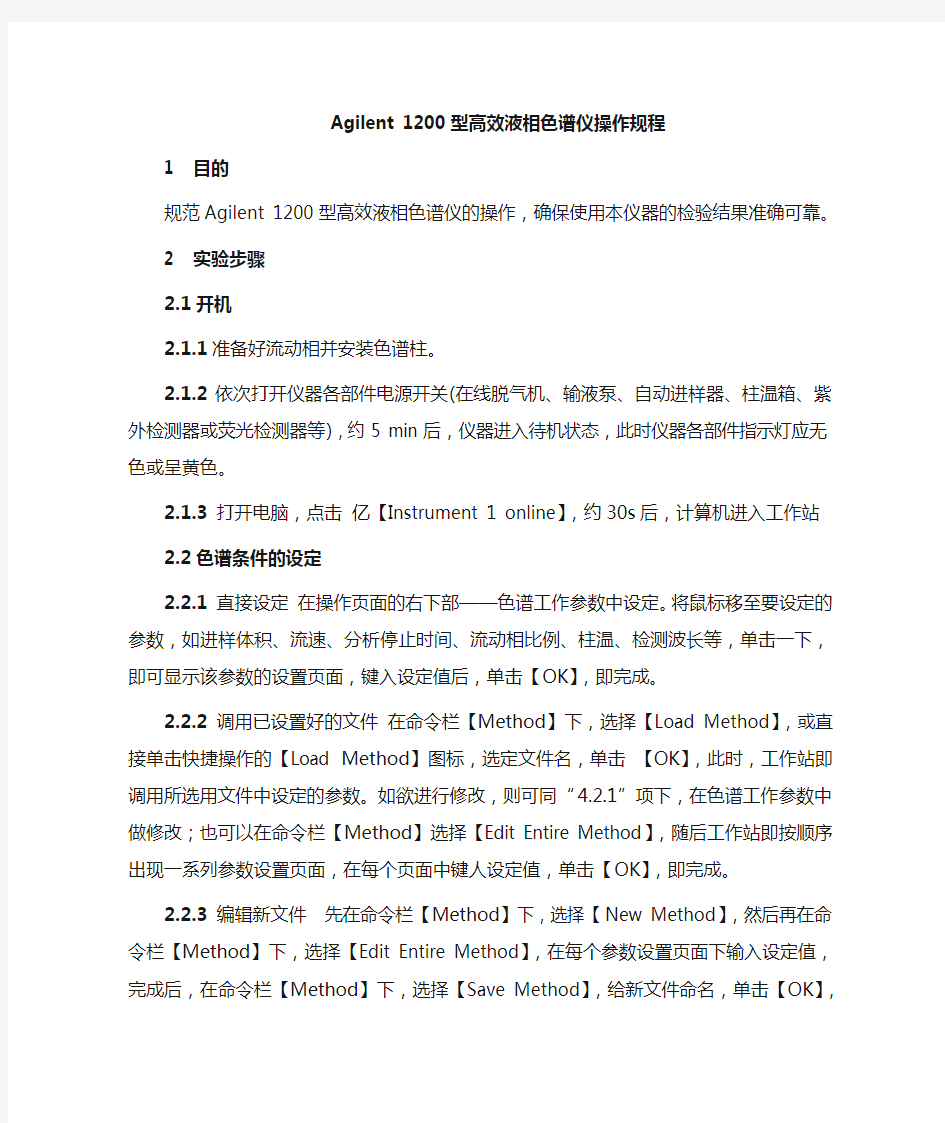
Agilent 1200型自动进样高效液相色谱仪操作规程
- 格式:doc
- 大小:25.00 KB
- 文档页数:3
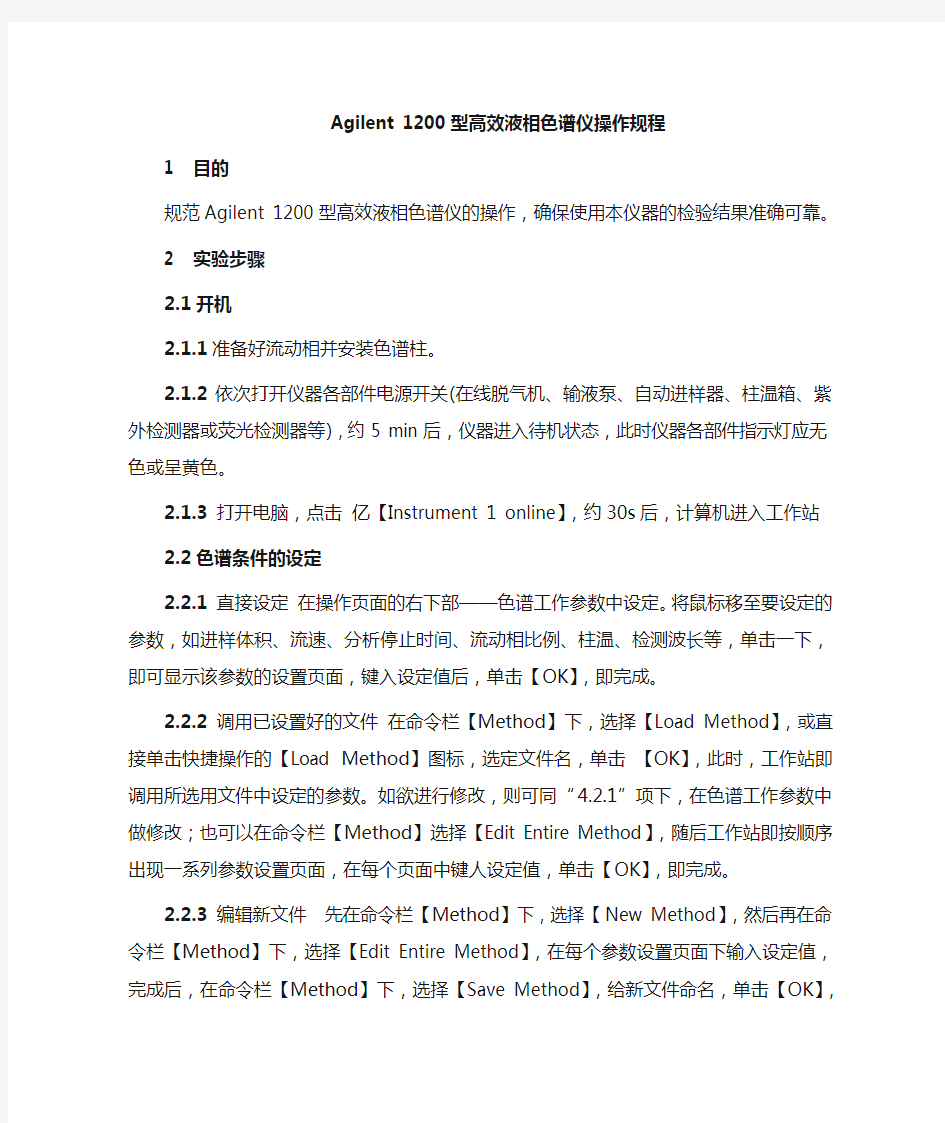
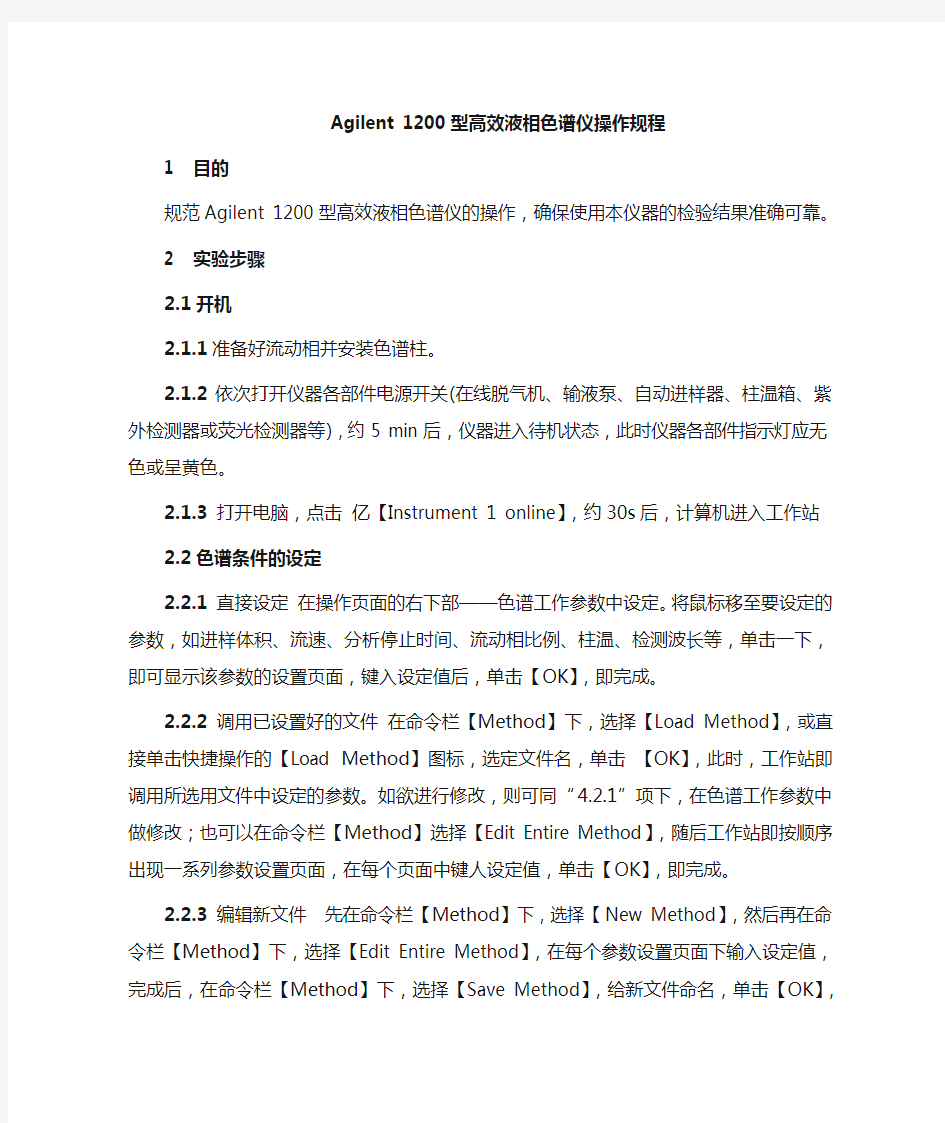
Agilent 1200型高效液相色谱仪操作规程
1目的
规范Agilent 1200型高效液相色谱仪的操作,确保使用本仪器的检验结果准确可靠。
2实验步骤
2.1开机
2.1.1准备好流动相并安装色谱柱。
2.1.2依次打开仪器各部件电源开关(在线脱气机、输液泵、自动进样器、柱温箱、紫外检测器或荧光检测器等),约5 min后,仪器进入待机状态,此时仪器各部件指示灯应无色或呈黄色。
2.1.3打开电脑,点击亿【Instrument 1 online】,约30s后,计算机进入工作站
2.2色谱条件的设定
2.2.1直接设定在操作页面的右下部——色谱工作参数中设定。将鼠标移至要设定的参数,如进样体积、流速、分析停止时间、流动相比例、柱温、检测波长等,单击一下,即可显示该参数的设置页面,键入设定值后,单击【OK】,即完成。
2.2.2调用已设置好的文件在命令栏【Method】下,选择【Load Method】,或直接单击快捷操作的【Load Method】图标,选定文件名,单击【OK】,此时,工作站即调用所选用文件中设定的参数。如欲进行修改,则可同“4.2.1”项下,在色谱工作参数中做修改;也可以在命令栏【Method】选择【Edit Entire Method】,随后工作站即按顺序出现一系列参数设置页面,在每个页面中键人设定值,单击【OK】,即完成。
2.2.3编辑新文件先在命令栏【Method】下,选择【New Method】,然后再在命令栏【Method】下,选择【Edit Entire Method】,在每个参数设置页面下输入设定值,完成后,在命令栏【Method】下,选择【Save Method】,给新文件命名,单击【OK】,即完成。
2.3 仪器的运行
当色谱参数设置完成后,单击工作站流程图右下角的【ON】,仪器开始运行。此时,画面颜色由灰色转变成黄色或绿色,当各部件都达到所设参数时,画面均变为绿色,左上角红色的Not Ready变为绿色的Ready,表明可以进行分析。此
时如果要终止仪器的运行,可单击流程图右下角的【OFF】,再单击【Yes】,关闭输液泵、柱温箱和检测器氘灯。
2.4 样品测定
2.4.1单个样品测定在命令栏【Run Control】下,选择【Sample Info…】或单击快捷操作的“一个小瓶”图标,然后单击样品信息栏内的小瓶,选择【Sample Info…】,即打开了样品信息液面,可输入操作者(Operator Name)、数据存储通道(Subdirectory)、进样瓶号(Vial)、样品名(Sample Name)等信息,单击【OK】,即完成。
2.4.2多个样品连续测定单击快捷操作的“三个小瓶”图标,然后单击样品信息栏内的样品盘,选择【Sequence Table】,即进入连续进样序列表的编辑,可输入进样瓶号、样品名、进样次数、进样体积等信息,单击【OK】,即完成。
2.4.3单击样品信息栏上方绿色的【Start】,自动进样器即按照“2.4.1”或“2.4.2”设置的程序进行分析,如欲终止分析,可单击样品信息栏上方红色的【Stop】,否则,仪器将运行至色谱参数设置中所设定的分析停止时间方结束分析。
2.5数据处理
2.5.1在命令栏【View】下,选择【Data Analysis】,则进人数据处理页面。该页面最上方为命令栏,依次为File,Graphics,Integration等。命令栏下为快捷操作图标,如积分、校正、色谱图、单一色谱图调用、多色谱图调用、调用方法、保存方法等。
2.5.2 调用色谱图在命令栏【File】下,选择【Load Signal】或单击快捷操作的“单一色谱图调用”图标,选择色谱图文件名,单击【OK】,画面中即出现所调用的色谱图。
2.5.3 积分先调用所要分析的色谱图,在命令栏【Integration】下,选择【Integrate】或单击快捷操作的【积分】图标,此时仪器按内置的积分参数给出积分结果。如欲对其中某些参数进行修改,可在命令栏【Integration】下,选择【Integrate Events】或单击快捷操作的【编辑/设定积分表】图标,此时,在屏幕下方左侧出现积分参数表,右侧为积分结果,在积分参数表中按实际要求输入修改的参数,如斜率、峰宽、最小峰面积、最低峰宽等。在命令栏【Integration】下,选择【Integrate】或单击快捷操作的【对现有色谱图积分】图标,仪器即按照新设定的积分参数重新积分,完成后,单击积分参数表中【取消积分参数表】的快捷图标,保存所做的参数修改,单击【OK】,即可退出。
2.6 分析报告的打印
在命令栏【Report】下,选择【Specify Report】,根据实际要求选择报告的
格式和输出形式等,单击【OK】,即完成。
2.7关机
2.7.1分析结束后,按规定程序彻底冲洗色谱柱及所用的仪器流路。
2.7.2在命令栏【View】下,选择【Method and Run Control】,回到主控制页面,在命令栏【File】下,选择【Exit】,单击【Yes】,关闭【Instrumen 1 online】,再单击【Yes】,关闭输液泵,柱温箱及检测器等。
2.7.3 关闭计算机和Agilent 1200各部件电源。